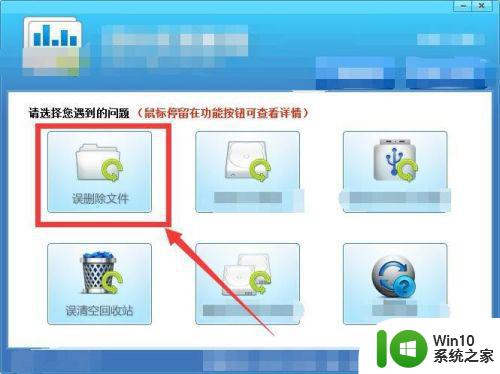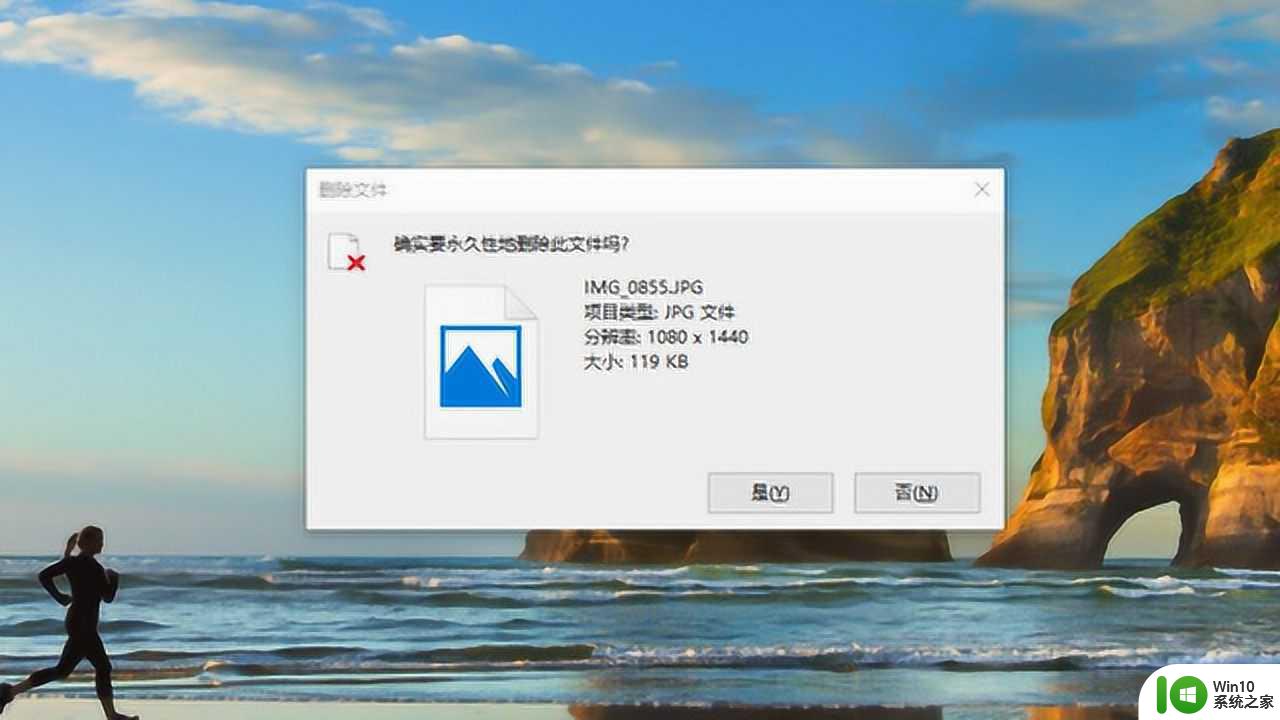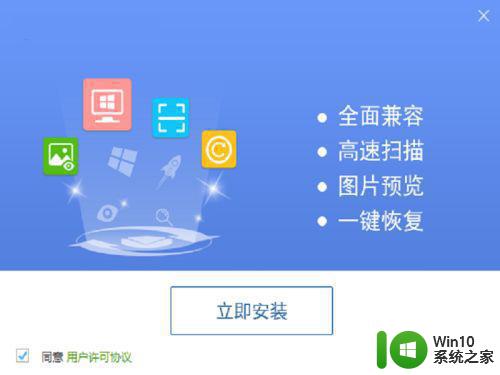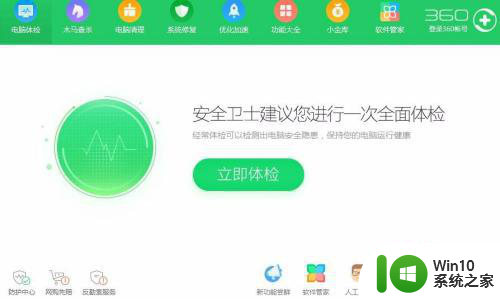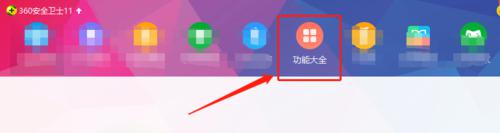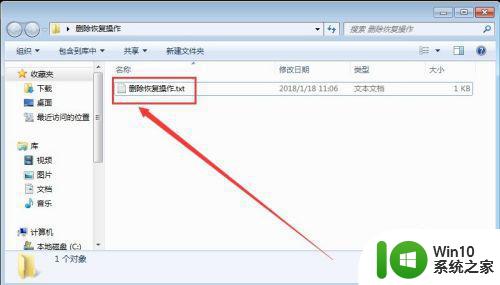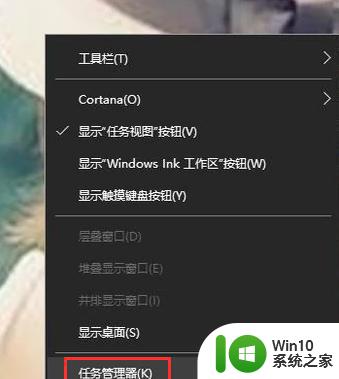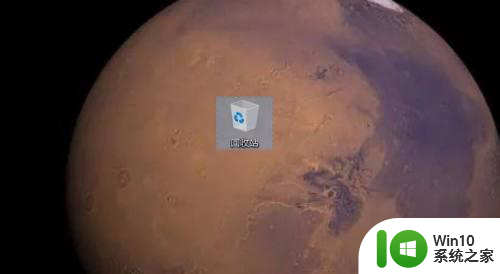如何恢复桌面上的文件 桌面删除的文件恢复方法
更新时间:2023-04-12 13:01:08作者:yang
在电脑上,我们有很多文件都放在桌面上,但是没用的文件也要清理掉,不然都放在桌面上就很乱,最近有用户在删除桌面文件是出现了误删,想把误删的文件恢复,那么桌面删除的文件恢复方法呢,下面小编给大家分享如何恢复桌面上的文件。
解决方法:
1、首先,我们在桌面上准备一个我们即将要删除的文件。
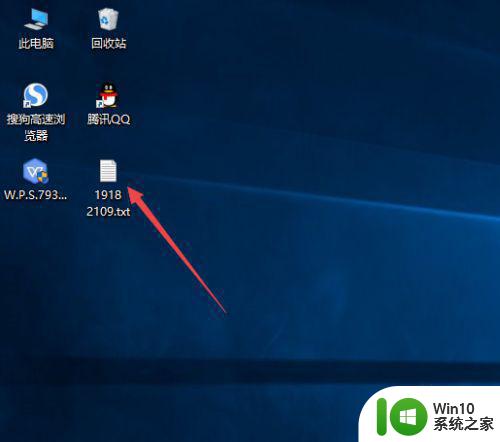
2、然后我们右击该文件,弹出的界面,我们点击删除;
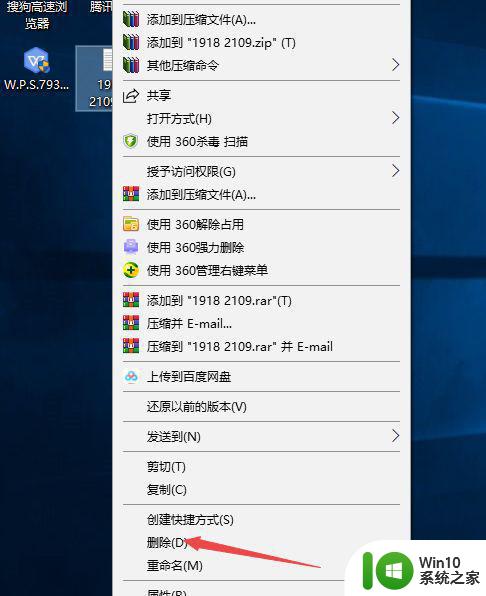
3、删除过后,我们可以看到电脑桌面上也就没有了该文件了;
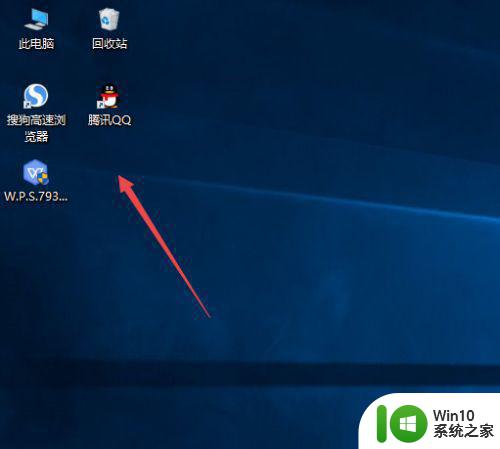
4、然后我们双击电脑桌面上的回车站;
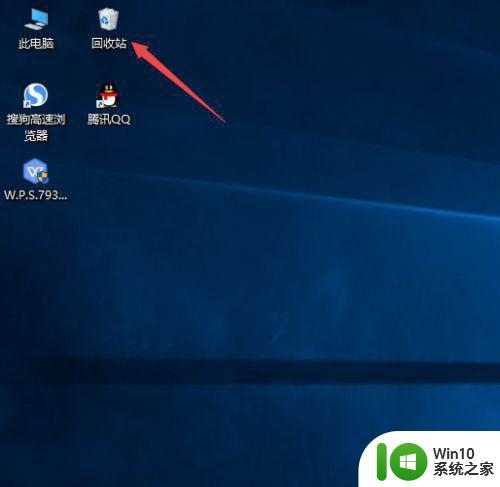
5、弹出的界面,我们就可以看到该文件了,我们需要右击该文件;
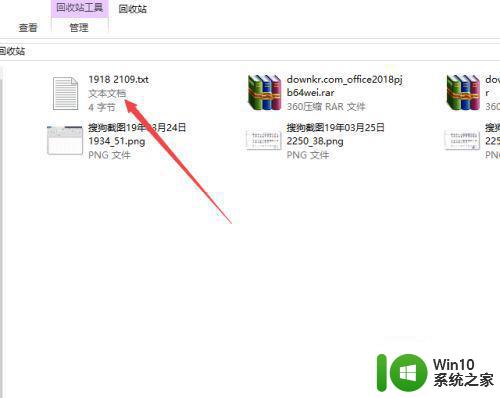
6、弹出的界面,我们点击还原;
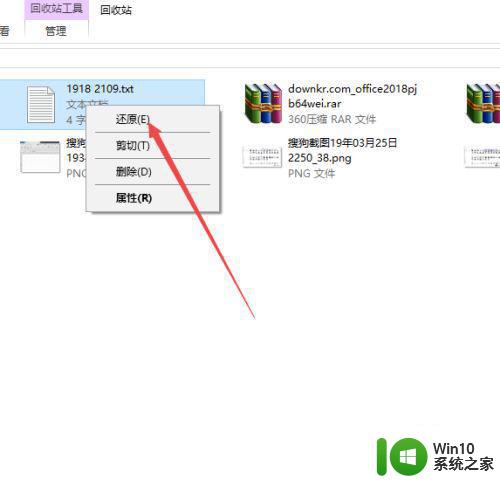
7、之后我们回到电脑桌面上,我们此时便可以看到了该文件了,这样我们就恢复了我们删除的桌面上的文件了,相信大家现在都知道该如何恢复删除的桌面文件了。
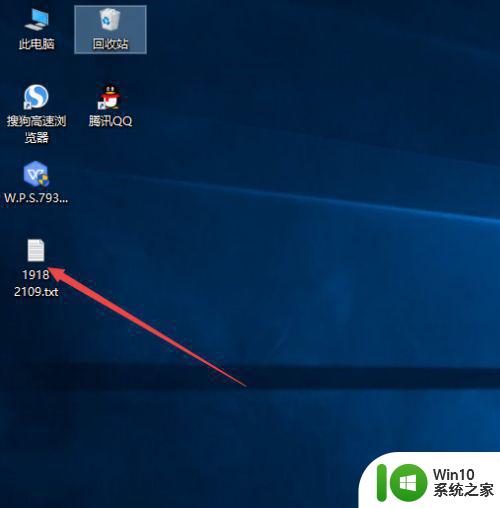
以上就是如何恢复桌面上的文件,想把在桌面删除的文件恢复回来的,可以按上面的方法来进行操作。